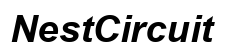Pendahuluan
Tidak ada yang lebih membuat frustrasi daripada mencoba berbagi momen animasi, hanya untuk mengetahui bahwa penerima Anda tidak dapat melihatnya. Jika perangkat Android Anda tidak menerima GIF dari iPhone, Anda tidak sendirian. Banyak pengguna Android menghadapi masalah yang membingungkan ini. Panduan komprehensif ini akan membahas alasan utama di balik masalah ini dan menawarkan solusi praktis untuk memastikan teks antara pengguna Android dan iPhone berlangsung lancar dan menyenangkan.
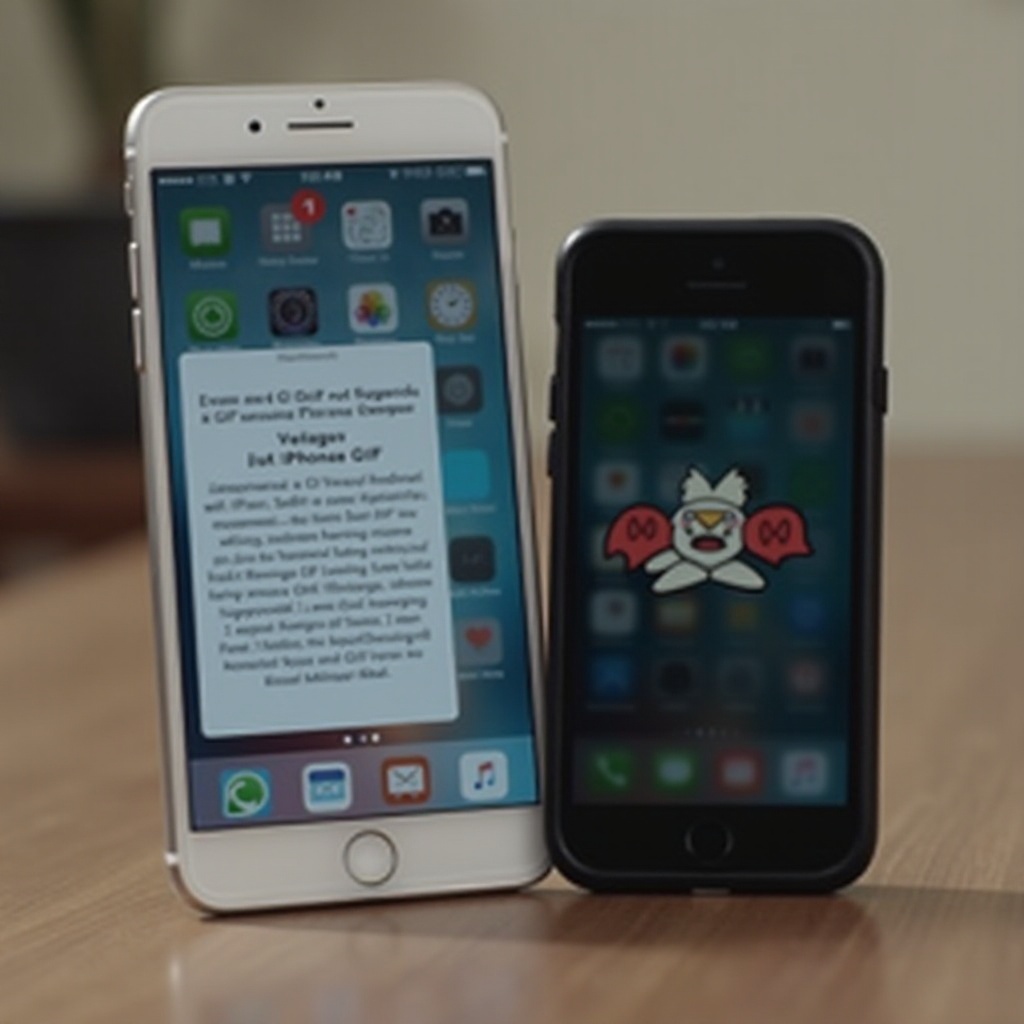
Penyebab Umum Masalah
Masalah Android tidak menerima GIF dari iPhone bisa terjadi karena beberapa faktor:
- Kompatibilitas Aplikasi Pesan: Tidak semua aplikasi pesan menangani media dengan cara yang sama. Aplikasi pesan default di Android dan iPhone mungkin memiliki format yang tidak kompatibel.
- Pengaturan MMS: Pengaturan Layanan Pesan Multimedia (MMS) harus dikonfigurasi dengan benar di kedua perangkat. Jika pengaturan ini mati atau salah, GIF dan multimedia lainnya bisa gagal dikirim.
- Masalah Jaringan: Konektivitas jaringan yang buruk dapat menghambat pengiriman dan penerimaan file media.
- Limitasi Perangkat: Perangkat yang lebih tua atau yang memiliki perangkat lunak usang mungkin kesulitan memproses GIF dengan benar.
Memahami penyebab ini membantu membuka jalan untuk solusi. Langkah berikutnya adalah memastikan pengaturan aplikasi pesan Anda mendukung berbagi multimedia.
Memeriksa Pengaturan Aplikasi Pesan Anda
Penting untuk memastikan pengaturan aplikasi pesan Anda dikonfigurasi dengan benar untuk menerima file multimedia seperti GIF.
- Aplikasi Pesan Default: Verifikasi bahwa baik Anda maupun pengguna iPhone menggunakan aplikasi pesan yang mendukung GIF. Beberapa aplikasi mungkin secara inheren memiliki masalah dalam mengirim atau menerima gambar animasi.
- Pengaturan MMS:
- Pada perangkat Android Anda, pergi ke pengaturan.
- Masuk ke ‘Jaringan Nirkabel & Lainnya’ lalu ‘Lainnya.’
- Ketuk ‘Jaringan Selular’ lalu ‘Nama Titik Akses.’
- Pastikan pengaturan MMS diisi dengan benar.
- Aplikasi Pihak Ketiga: Kadang-kadang aplikasi pesan default kurang memadai. Pertimbangkan menggunakan aplikasi pihak ketiga seperti WhatsApp atau Facebook Messenger, yang memiliki dukungan multimedia yang kuat.
Setelah pengaturan aplikasi pesan Anda dioptimalkan, langkah berikutnya adalah memeriksa jaringan dan konektivitas Anda untuk potensi masalah.

Solusi Jaringan dan Konektivitas
Masalah jaringan tertentu dapat mencegah penyampaian pesan multimedia yang benar. Berikut adalah beberapa cek dan perbaikan penting:
- Wi-Fi vs. Data Seluler:
- Jika Anda menggunakan Wi-Fi, pastikan koneksi Anda kuat dan stabil. Coba beralih ke data seluler dan lihat apakah masalahnya berlanjut.
- Konfigurasi Jaringan:
- Periksa pengaturan operator Anda untuk MMS. Hubungi penyedia layanan Anda jika Anda mencurigai konfigurasi saat ini mungkin merupakan masalahnya.
- Reset Pengaturan Jaringan:
- Pada perangkat Android Anda, masuk ke ‘Pengaturan’ > ‘Pengelolaan umum’ > ‘Reset’ > ‘Reset pengaturan jaringan.’ Ini dapat memecahkan banyak masalah konektivitas.
- Periksa Batas Data:
- Pastikan Anda tidak mendekati atau melebihi batas data Anda, yang dapat mempengaruhi pengiriman pesan multimedia.
Menyelesaikan masalah jaringan dan konektivitas seharusnya mengatasi sebagian besar masalah. Selanjutnya, kami akan fokus pada solusi khusus perangkat yang mungkin menjadi penyebab masalah.
Perbaikan Spesifik Perangkat
Terkadang masalah dapat dialami akibat masalah pada perangkat tertentu. Berikut langkah-langkah yang dapat dilakukan:
- Perbarui Perangkat Anda:
- Pastikan perangkat Android Anda menjalankan versi perangkat lunak terbaru. Perangkat lunak yang usang dapat menyebabkan masalah kompatibilitas.
- Bersihkan Cache:
- Masuk ke ‘Pengaturan’ > ‘Aplikasi’ > [Aplikasi Pesan Anda] > ‘Penyimpanan’ > ‘Bersihkan Cache.’ Ini membantu menghilangkan file yang rusak yang mungkin menghambat kinerja aplikasi.
- Nyalakan Ulang Perangkat Anda:
- Restart sederhana terkadang dapat menghapus gangguan perangkat lunak yang menyebabkan masalah.
- Reset Pabrik:
- Sebagai upaya terakhir, pertimbangkan untuk melakukan reset pabrik setelah mencadangkan data Anda. Ini akan memungkinkan instalasi ulang yang segar dari aplikasi dan pengaturan Anda.
Menyelesaikan masalah khusus perangkat dapat menyelaraskan semua fitur dan pembaruan dari kedua sistem, memungkinkan komunikasi yang lancar. Jika itu masih tidak berhasil, pertimbangkan metode alternatif untuk berbagi GIF.
Metode Alternatif untuk Berbagi GIF
Jika metode tradisional gagal, Anda dapat mengeksplorasi cara alternatif untuk berbagi momen animasi Anda:
- Platform Media Sosial:
- Platform seperti Facebook, Twitter, dan Instagram mendukung GIF dan menyediakan cara yang bagus untuk membagikannya dengan mudah.
- Tautan Cloud:
- Unggah GIF ke layanan cloud seperti Google Drive atau Dropbox dan bagikan tautannya. Penerima kemudian bisa dengan mudah melihat atau mengunduh GIF tersebut.
- Aplikasi Pesan Lainnya:
- Aplikasi seperti WhatsApp, Telegram, dan Signal menawarkan dukungan yang solid untuk mengirim dan menerima GIF dengan lancar.
Menjelajahi alternatif-alternatif ini memastikan bahwa momen animasi favorit Anda tidak hilang dalam perjalanan.

Kesimpulan
Mengatasi masalah Android tidak menerima GIF dari iPhone sering kali memerlukan pendekatan multi-faceted. Dengan memahami penyebab umum, mengoptimalkan pengaturan pesan Anda, mengatasi masalah jaringan dan perangkat, serta mempertimbangkan metode alternatif, Anda dapat meningkatkan pengalaman pesan multimedia Anda secara signifikan. Simpan panduan ini untuk referensi di masa depan dan bagikan dengan orang lain yang menghadapi masalah serupa.
Pertanyaan yang Sering Diajukan
Mengapa Android saya tidak menerima GIF dari iPhone?
Beberapa faktor dapat menyebabkan masalah ini, termasuk aplikasi pesan yang tidak kompatibel, pengaturan MMS yang salah, masalah jaringan, atau masalah terkait perangkat. Mengikuti langkah-langkah yang dijelaskan dalam panduan ini seharusnya dapat membantu mendiagnosis dan memperbaiki masalah tersebut.
Bagaimana cara memperbaiki pengaturan pesan di ponsel Android saya?
Pastikan pengaturan MMS di Android Anda dikonfigurasi dengan benar dengan menavigasi ke ‘Nirkabel & Jaringan,’ kemudian ‘Jaringan Seluler,’ dan memverifikasi ‘Nama Titik Akses.’ Selain itu, pertimbangkan menggunakan aplikasi pesan pihak ketiga.
Apakah aplikasi pihak ketiga lebih baik untuk berbagi GIF dari iPhone ke Android?
Ya, aplikasi pihak ketiga seperti WhatsApp, Facebook Messenger, dan Telegram dirancang untuk menangani file multimedia dengan lebih tangguh, menjadikannya alternatif yang baik untuk berbagi GIF di berbagai sistem operasi yang berbeda.